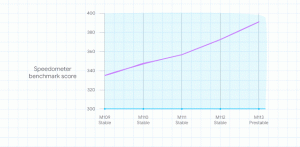विंडोज 10 में वीएचडी या वीएचडीएक्स फाइल को माउंट या अनमाउंट करें
विंडोज 10 में वीएचडी या वीएचडीएक्स फाइल को माउंट या अनमाउंट कैसे करें
Windows 10 VHD फ़ाइल (*.vhd या *.vhdx) को माउंट करने की अनुमति देता है, इसलिए यह इस पीसी फ़ोल्डर में अपने स्वयं के ड्राइव अक्षर के नीचे दिखाई देता है। डिफ़ॉल्ट रूप से, आप ऐसी फ़ाइल को फ़ाइल एक्सप्लोरर में डबल-क्लिक करके माउंट कर सकते हैं यदि आपका खाता प्रशासनिक विशेषाधिकार हैं. यहां कई वैकल्पिक तरीके दिए गए हैं जिनका उपयोग आप VHD फ़ाइल को माउंट करने के लिए कर सकते हैं जो आपको उपयोगी लग सकती है।
विज्ञापन
विंडोज 10 मूल रूप से वर्चुअल ड्राइव का समर्थन करता है। यह आईएसओ, वीएचडी और वीएचडीएक्स फाइलों को पहचानने और उपयोग करने में सक्षम है। आईएसओ फाइलों के लिए, विंडोज 10 एक वर्चुअल डिस्क ड्राइव बनाता है। वीएचडी और वीएचडीएक्स फाइलों के लिए, विंडोज 10 फाइल एक्सप्लोरर में इस पीसी फ़ोल्डर के माध्यम से सुलभ एक नई ड्राइव बनाता है। साथ ही, इन फ़ाइलों का उपयोग किया जा सकता है हाइपर-वी मशीनें.
वीएचडी और वीएचडीएक्स फाइलें क्या हैं
वर्चुअल हार्ड डिस्क (वीएचडी) फ़ाइल स्वरूप ऑपरेटिंग सिस्टम द्वारा उपयोग के लिए एक व्यक्तिगत फ़ाइल में हार्ड डिस्क के एनकैप्सुलेशन की अनुमति देता है। आभासी डिस्क सभी तरह से भौतिक हार्ड डिस्क का उपयोग किया जाता है। ये वर्चुअल डिस्क मानक डिस्क और फ़ाइल संचालन का समर्थन करते हुए देशी फ़ाइल सिस्टम (NTFS, FAT, exFAT, और UDFS) को होस्ट करने में सक्षम हैं। वीएचडी फ़ाइल का अधिकतम आकार 2,040 जीबी है।
वीएचडीएक्स वीएचडी प्रारूप का एक नया संस्करण है जिसमें पुराने वीएचडी प्रारूप की तुलना में बहुत अधिक भंडारण क्षमता है। यह बिजली की विफलता के दौरान डेटा भ्रष्टाचार सुरक्षा भी प्रदान करता है और संरचनात्मक संरेखण को अनुकूलित करता है नए, बड़े क्षेत्र के भौतिक पर प्रदर्शन में गिरावट को रोकने के लिए गतिशील और भिन्न डिस्क की डिस्क यह 64 टीबी तक की वर्चुअल हार्ड डिस्क भंडारण क्षमता का समर्थन करता है।
वर्चुअल डिस्क प्रकार
विंडोज 10 दो वर्चुअल डिस्क प्रकारों का समर्थन करता है:
- फिक्स्ड-VHD छवि फ़ाइल अनुरोधित अधिकतम आकार के लिए बैकिंग स्टोर पर पूर्व-आवंटित है।
- विस्तार- "गतिशील", "गतिशील रूप से विस्तार योग्य" और "विरल" के रूप में भी जाना जाता है, वीएचडी छवि फ़ाइल केवल के रूप में उपयोग करती है वास्तविक डेटा को वर्तमान में वर्चुअल डिस्क में संग्रहीत करने के लिए आवश्यक बैकिंग स्टोर पर अधिक स्थान शामिल है। इस प्रकार की वर्चुअल डिस्क बनाते समय, VHD API अनुरोधित अधिकतम आकार के आधार पर भौतिक डिस्क पर खाली स्थान के लिए परीक्षण नहीं करता है, इसलिए उपलब्ध भौतिक डिस्क से अधिकतम आकार के साथ गतिशील वर्चुअल डिस्क को सफलतापूर्वक बनाना संभव है स्थान।
VHD फ़ाइल बनाने के लिए आप कई विधियों का उपयोग कर सकते हैं। मैंने निम्नलिखित ब्लॉग पोस्ट में उन सभी की समीक्षा की है: Windows 10 में एक नई VHD या VHDX फ़ाइल बनाएँ.
यह मानते हुए कि आपके पास एक VHD फ़ाइल है, आइए उन विधियों की समीक्षा करें जिनका उपयोग आप इसे माउंट करने के लिए कर सकते हैं।
Windows 10 में VHD या VHDX फ़ाइल माउंट करने के लिए,
- खोलना फाइल ढूँढने वाला.
- उस वीएचडी फ़ाइल के लिए ब्राउज़ करें जिसे आप माउंट करना चाहते हैं।
- उस पर डबल-क्लिक करें।
- वैकल्पिक रूप से, उस पर राइट-क्लिक करें और चुनें पर्वत संदर्भ मेनू से।
- यह सीधे आपके सिस्टम में VHD(X) फाइल को माउंट करेगा।
यह विंडोज 10 में वीएचडी फाइलों को माउंट करने का सबसे ज्ञात तरीका है। यहां कम ज्ञात विकल्पों की संख्या दी गई है।
डिस्क प्रबंधन का उपयोग करके VHD या VHDX फ़ाइल माउंट करें
- दबाएं जीत + एक्स कुंजीपटल एक साथ कुंजी।
- मेनू से, डिस्क प्रबंधन चुनें।

- डिस्क प्रबंधन में, चुनें क्रिया > VHD संलग्न करें।
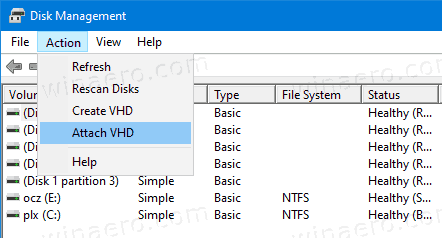
- अपने लिए VHD फ़ाइल ब्राउज़ करें और OK पर क्लिक करें। यदि आप VHD फ़ाइल के लिए कुछ डेटा संशोधन करना चाहते हैं, तो "केवल पढ़ने के लिए" विकल्प को चेक न करें।
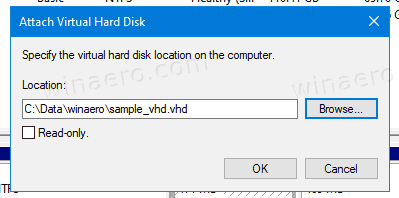
- VHD फ़ाइल सूची में एक नई ड्राइव के रूप में दिखाई देगी।
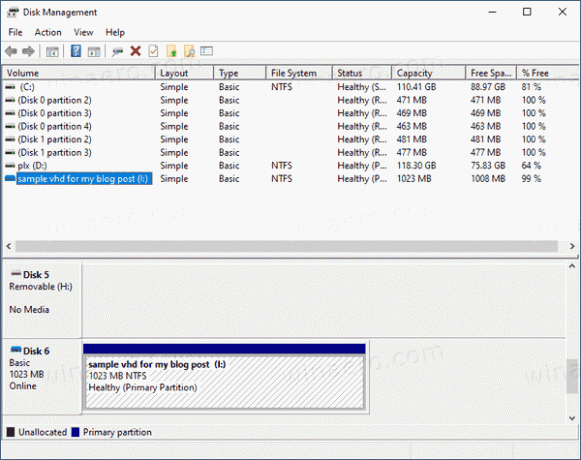
इसके अलावा, आप ड्राइव को माउंट करने के लिए पावरशेल का उपयोग कर सकते हैं।
नोट: ये पॉवरशेल कमांड तभी काम करते हैं जब हाइपर-वी सुविधा सक्षम है.
PowerShell के साथ VHD या VHDX फ़ाइल माउंट करें
- PowerShell को व्यवस्थापक के रूप में खोलें.
- निम्न आदेश निष्पादित करें:
माउंट-वीएचडी-पथ "पूर्ण\पथ\से\vhd\फ़ाइल". - विकल्प
पूर्ण\पथ\से\vhd\फ़ाइल.vhd या .vhdx फ़ाइल के वास्तविक पूर्ण पथ के साथ जिसे आप माउंट करना चाहते हैं। - डिस्क अब आरोहित है।

वैकल्पिक रूप से, क्लासिक कंसोल टूल डिस्कपार्ट VHD फ़ाइल को माउंट करने के लिए उपयोग किया जा सकता है। ये रहा।
डिस्कपार्ट के साथ वीएचडी या वीएचडीएक्स फाइल माउंट करें
- दबाएँ जीत + आर कीबोर्ड पर शॉर्टकट कुंजियाँ रन डायलॉग खोलने के लिए.
- प्रकार
डिस्कपार्टरन बॉक्स में और एंटर कुंजी दबाएं। यूएसी प्रॉम्प्ट की पुष्टि करें। - डिस्कपार्ट प्रॉम्प्ट में, कमांड टाइप करें और चलाएँ
vdisk फ़ाइल चुनें = ".vhd या .vhdx स्थान का पूरा पथ".
- कमांड टाइप करें और चलाएं
वीडिस्क संलग्न करें.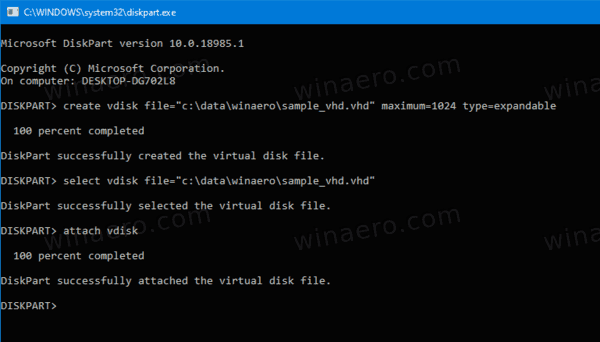
- डिस्क अब सिस्टम से जुड़ी हुई है।

आप कर चुके हैं।
इसी तरह, आप VHD फ़ाइल को हटाने के लिए ऊपर बताए गए GUI और कंसोल टूल का उपयोग कर सकते हैं।
विंडोज 10 में वीएचडी फाइल को अनमाउंट करने के लिए,
- फाइल एक्सप्लोरर> इस पीसी में, अपने वीएचडी पर राइट-क्लिक करें और संदर्भ मेनू से 'इजेक्ट' चुनें।
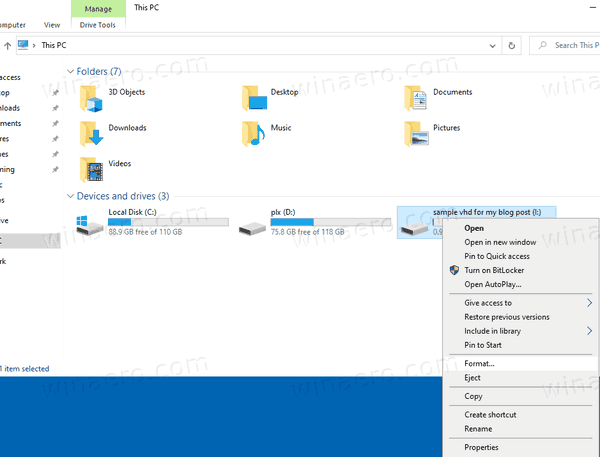
- डिस्क प्रबंधन में, ड्राइव पर राइट-क्लिक करें और चुनें वीएचडी को अलग करें संदर्भ मेनू से।
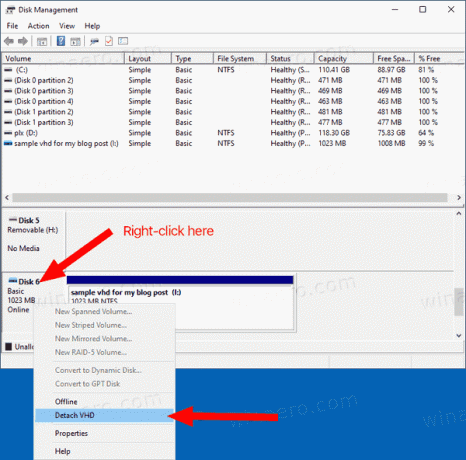
- अंत में, बस अपने पीसी को रीबूट करें! सभी माउंटेड वीएचडी फाइलें अलग हो जाएंगी (उनके अलावा जो आपके पास हैं स्टार्टअप पर ऑटो-माउंट करने के लिए सक्षम).
कंसोल टूल के लिए, आइए डिस्कपार्ट और पॉवरशेल दोनों की विस्तार से समीक्षा करें।
डिस्कपार्ट के साथ वीएचडी फाइल को अनमाउंट करें
- दबाएँ जीत + आर कीबोर्ड पर शॉर्टकट कुंजियाँ रन डायलॉग खोलने के लिए.
- प्रकार
डिस्कपार्टरन बॉक्स में और एंटर कुंजी दबाएं। यूएसी प्रॉम्प्ट की पुष्टि करें। - डिस्कपार्ट प्रॉम्प्ट में, कमांड टाइप करें और चलाएँ
vdisk फ़ाइल चुनें = ".vhd या .vhdx स्थान का पूरा पथ".
- कमांड टाइप करें और चलाएं
वीडिस्क को अलग करें.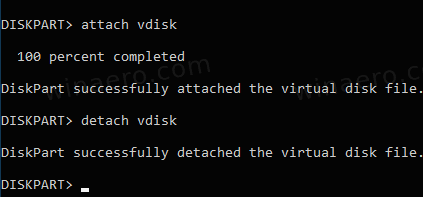
- आप कर चुके हैं।
PowerShell के लिए, अनुक्रम में दो नए cmdlets शामिल हैं, गेट-वीएचडी तथा डिसमाउंट-वीएचडी.
Windows 10 में PowerShell के साथ VHD फ़ाइल को अनमाउंट करें
- PowerShell को व्यवस्थापक के रूप में खोलें.
- निम्न आदेश निष्पादित करें:
प्राप्त-वीएचडी-पथ "पूर्ण\पथ\से\vhd\फ़ाइल". - विकल्प
पूर्ण\पथ\से\vhd\फ़ाइल.vhd या .vhdx फ़ाइल के वास्तविक पूर्ण पथ के साथ जिसे आप हटाना चाहते हैं।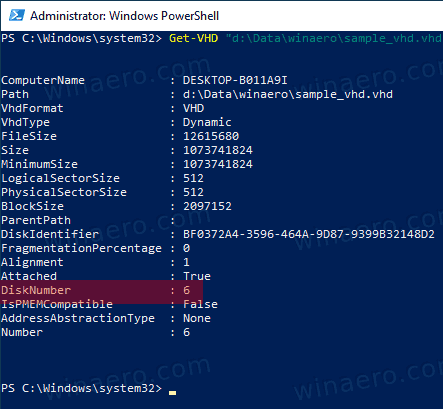
- ध्यान दें
डिस्कनंबरउपरोक्त आदेश के आउटपुट से लाइन मान। उदा.डिस्कनंबर 66. - अब, इसे अनमाउंट करने के लिए निम्न आदेश जारी करें:
डिसमाउंट-वीएचडी-डिस्कनंबर. - विकल्प ऊपर दिए गए कमांड में डिस्क नंबर के साथ आपने नोट किया है।
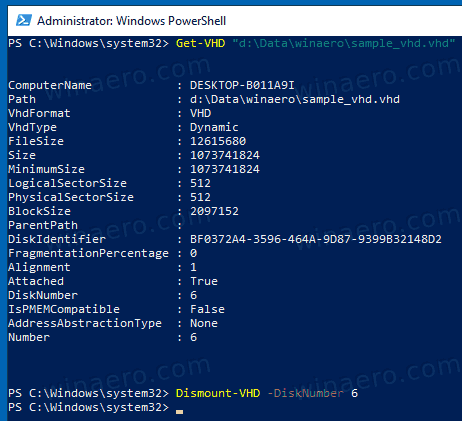
इतना ही!
रुचि के लेख:
- Windows 10 में एक नई VHD या VHDX फ़ाइल बनाएँ
- Windows 10 में स्टार्टअप पर VHD या VHDX फ़ाइल को स्वचालित रूप से माउंट करें